Untuk apa tombol Start/Stop Show digunakan?

Tombol Mulai/Hentikan Pertunjukan, yang terletak di sisi kanan HUD di bagian atas jendela dokumen mimoLive, digunakan untuk memicu beberapa tindakan secara simultan di awal atau akhir pertunjukan. Misalnya, Anda dapat mengonfigurasikannya untuk mulai merekam ke disk sekaligus mengaktifkan layer yang memutar video intro pertunjukan Anda. Hal ini memudahkan untuk mengotomatiskan alur kerja produksi Anda dengan sekali klik.
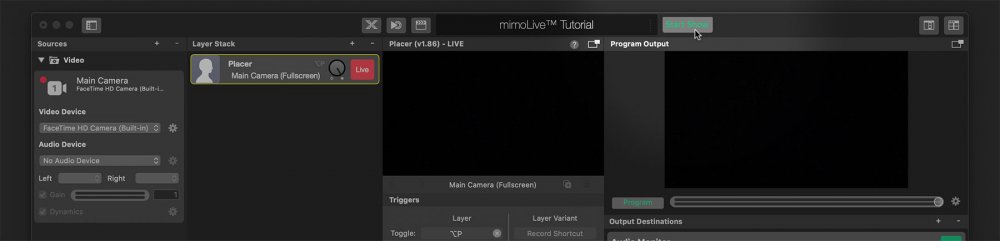
Hal-hal yang Dipicu oleh Tampilan Mulai/Berhenti Button
Tombol Start/Stop Show memicu peristiwa tertentu yang dapat diterima oleh berbagai komponen dalam mimoLive.
- The Mulai Tampilkan dipicu ketika acara bertransisi dari keadaan berhenti ke keadaan berjalan.
- The Hentikan Pertunjukan dipicu ketika pertunjukan dihentikan.
Untuk memahami perilaku dan konfigurasi lengkap dari peristiwa ini, silakan lihat artikel di Setelan Tampilan.
Memicu Lapisan dengan Memulai atau Menghentikan Acara Pertunjukan
Setiap layer dan layer variant di mimoLive dapat merespons peristiwa Mulai atau Hentikan Pertunjukan. Perilaku ini dapat dikonfigurasi di Parameter Panel pada setiap layer.
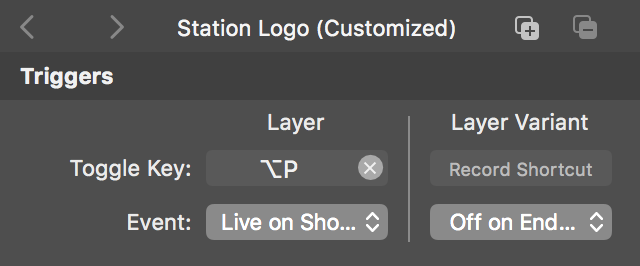
Opsi yang tersedia adalah:
- Langsung di Acara Mulai
Mengatur layer (atau varian tertentu) untuk ditayangkan secara otomatis saat acara dimulai.
Kasus penggunaan: Putar film pengantar atau tampilkan logo stasiun segera setelah acara dimulai. - LPemicu Langsung di Ujung
Mengatur layer (atau varian) untuk ditayangkan saat acara berakhir.
Kasus penggunaan: Memicu kredit bergulir atau video outro ketika acara berhenti. - Mati pada Pemicu Akhir
Secara otomatis menghapus layer (atau varian) dari output langsung ketika acara berakhir.
Kasus penggunaan: Menyembunyikan logo stasiun di akhir siaran.
Waktu pemicu acara dapat dikontrol di Panel Pengaturan Tampilkan
Acara Mulai akan segera dikirim ke tujuan output, namun dapat ditunda untuk lapisan untuk memberi Anda beberapa detik sebelumnya dalam rekaman atau streaming sebelum acara yang sebenarnya dimulai. Acara Akhir Pertunjukan akan diatur ke lapisan dengan segera, sedangkan untuk tujuan output dapat ditunda. Hal ini dapat dikonfigurasi di Panel Pengaturan Pertunjukan.
Memanfaatkan Lapisan Otomasi
Lapisan Otomasi meningkatkan kemampuan acara Mulai dan Hentikan Pertunjukan. Dengan mengombinasikannya dengan peristiwa, Anda dapat memicu urutan yang rumit-seperti mengaktifkan beberapa layer secara berurutan, mengatur waktu transisi secara tepat, atau mematikan berbagai Tujuan Output satu demi satu.
Memicu Set Layer dengan Memulai atau Menghentikan Acara Pertunjukan
Selain layer individual, Layer Sets juga dapat dipanggil secara otomatis oleh peristiwa Mulai atau Hentikan Tayangan. Hal ini memungkinkan Anda untuk mengaktifkan atau menonaktifkan beberapa layer secara bersamaan, sehingga memberikan lebih banyak kontrol dan otomatisasi untuk alur kerja produksi Anda.
Pada panel konfigurasi Layer Set, Anda dapat mengaktifkan pemanggilan kembali set secara otomatis dengan menggunakan opsi berikut ini:
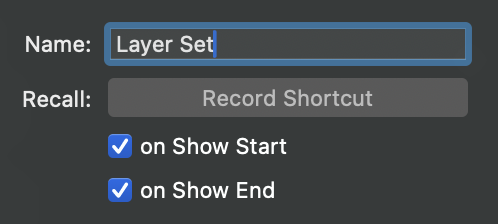
- pada Tampilkan Mulai
Layer Set akan dipanggil kembali secara otomatis ketika acara dimulai. Hal ini berguna untuk menyiapkan konfigurasi layer awal Anda-seperti menampilkan logo, sepertiga bagian bawah, atau preset kamera-di awal siaran Anda. - di Show End
Layer Set akan dipanggil kembali secara otomatis ketika acara berakhir. Ini dapat digunakan untuk bertransisi ke tata letak outro, menyembunyikan grafik di udara, atau mengatur ulang antarmuka.
Anda dapat mengaktifkan salah satu atau kedua opsi, tergantung pada kebutuhan produksi Anda. Pengaturan ini memudahkan untuk mengotomatiskan transisi di antara berbagai tahap acara Anda dengan kontrol manual minimal.
Memicu Tujuan Keluaran dengan acara Mulai atau Hentikan Pertunjukan
Setiap Tujuan Output di mimoLive dapat dikonfigurasikan untuk secara otomatis memulai atau berhenti secara sinkron dengan pertunjukan Anda. Hal ini memungkinkan Anda untuk menyederhanakan alur kerja Anda dengan menautkan tindakan output-seperti merekam, streaming, atau menyiarkan-ke tombol Mulai/Hentikan Pertunjukan.
Anda dapat mengonfigurasi perilaku ini di Panel Pengaturan setiap Tujuan Output menggunakan opsi berikut:
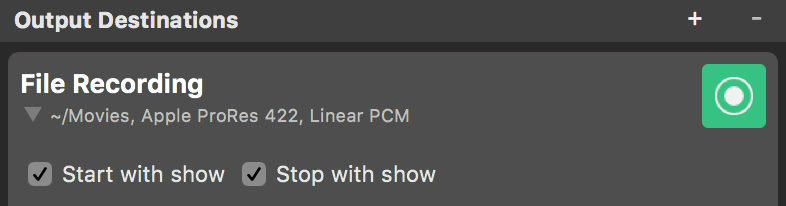
- Mulai dengan Tampilkan - Mengaktifkan output saat pertunjukan dimulai.
- Berhenti dengan Tampilkan - Menonaktifkan output saat pertunjukan berakhir.
Selain itu, tombol Start/Stop Show itu sendiri menampilkan ikon yang mengindikasikan tujuan output mana yang ditetapkan untuk merespons peristiwa pertunjukan. Hal ini memberikan gambaran sekilas tentang output mana yang akan dipicu secara otomatis.

Contoh Skenario
Sistem pemicuan berbasis peristiwa di mimoLive adalah alat yang ampuh untuk mengotomatiskan tugas-tugas produksi.
Bayangkan Anda melakukan siaran langsung sebuah acara sepanjang hari dengan beberapa pidato. Anda ingin live streaming berjalan terus menerus, tetapi Anda juga ingin merekam setiap pidato satu per satu, termasuk intro dan outro.
Berikut ini cara Anda dapat mengaturnya menggunakan pemicu acara pertunjukan:
- The Lapisan Intro diatur ke Langsung di Acara Mulaisehingga secara otomatis diputar ketika Anda mulai merekam pidato.
- The Lapisan Outro diatur ke Pemicu Langsung di Ujungsehingga diputar ketika Anda menghentikan perekaman.
- Gunakan tombol Offset Akhir parameter (atur ke durasi video outro) untuk menunda penghentian perekaman sampai outro selesai diputar.
- The Mulai / Hentikan Pertunjukan dikonfigurasikan ke hanya memicu "Merekam ke Disk" Tujuan Keluaran.
- The Tujuan Keluaran Streaming tidak dikonfigurasikan untuk merespons acara Mulai atau Hentikan Tayangan, sehingga streaming terus berlanjut tanpa gangguan sepanjang hari.
Di antara pidato, Anda dapat secara manual mengaktifkan lapisan yang menampilkan pesan "Sesi berikutnya segera dimulai" untuk memberi informasi kepada pemirsa Anda.
Pengaturan ini memberi Anda kontrol yang tepat untuk merekam setiap segmen sekaligus mempertahankan live streaming yang mulus.

